それに直面してみましょう、組み込みのAlt-Tabは目玉部門ではあまり役に立ちませんが、切り替えているウィンドウを正確に表示する素晴らしい巨大なプレビューを備えた優れた代替ユーティリティに出くわしましたに。これは、Windowsが最初に構築されるべきだったものです。
これがスクリーンショットでどのように機能するかを示すのは少し難しいですが、大きなプレビューウィンドウとウィンドウのタイトルが読みやすい、部分的に透明なAlt-Tabスイッチャーウィンドウを見ることができます。
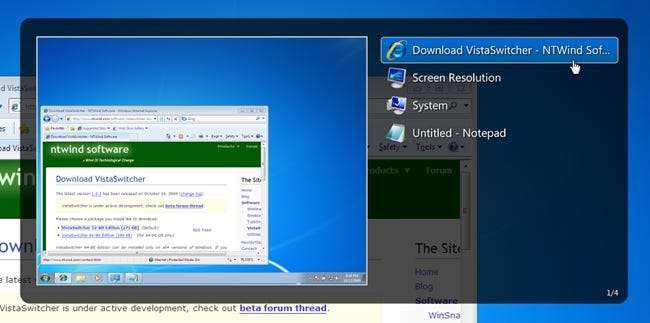
VistaSwitcherは、XP、Vista、およびWindows 7で動作しますが、Aeroをサポートするシステムでは、 合成デスクトップウィンドウマネージャー(DWM) WindowsVistaおよびWindows7に組み込まれているため、スムーズに動作します。
素晴らしいキーボードウィンドウ操作
Alt-Tabダイアログを表示したら、「S」キーを使用して一度に複数のウィンドウを選択できます。次に、C、V、またはHキーを使用して、カスケード、垂直タイル、または選択したウィンドウだけを水平に並べて表示します。 Xキーで閉じるか、Mキーで最小化します…実際には ホットキーのセット全体 開いているウィンドウを操作するために使用できます。
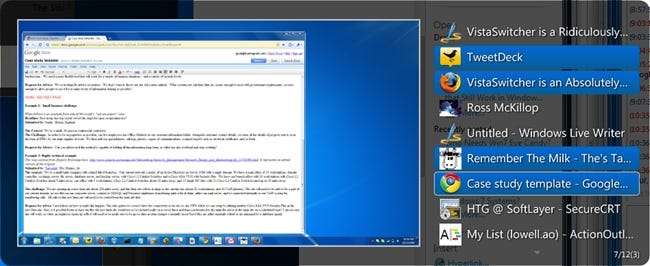
単一のアプリケーションのオープンインスタンスを切り替える
私がMacOS Xオペレーティングシステムから常に嫉妬してきた数少ない機能の1つは、単一のアプリケーションの開いているウィンドウを切り替えるAlt + `ショートカットキーです。VistaSwitcherを使用すると、Windowsにその機能があります。
Ctrl + Alt + Tabショートカットキーの組み合わせを押すだけで、同じプロセスのウィンドウだけを切り替えることができます。私の場合は、開いているGoogleChromeウィンドウを切り替えます。
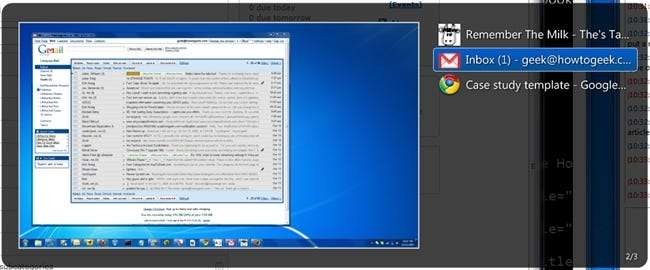
素晴らしいヒント: 環境設定に進むと、「アプリケーションウィンドウのホットキー」をAlt + `に再マップして、同じ機能をMac OS Xに組み込むことができます。これにより、同じタイプの開いているウィンドウを切り替えることができます。
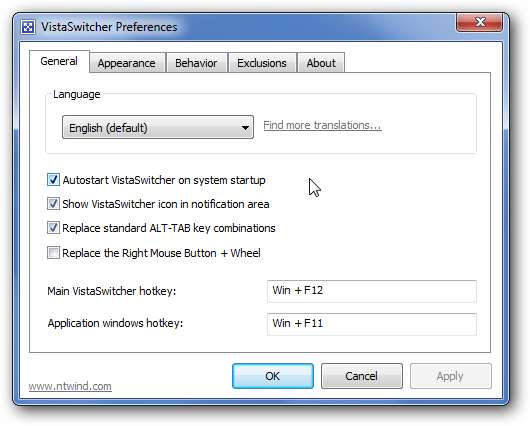
VistaSwitcherの調整
プレビューのスクリーンショットのサイズを微調整したいですか?問題ありません。幅と高さを少し上げて、アイテム数の値をゆっくりと増やしてください。個人的な好みに合わせて設定を微調整する必要がありますが、フルサイズのスイッチャーを使用すると、アプリケーションを簡単に切り替えることができます。
1920×1080のディスプレイでは、アイテムの幅を600に、アイテムの高さを42に、アイテムの数を15に変更しました。これにより、ほぼ全画面表示のスイッチャーウィンドウが表示され、アプリケーションの切り替えが非常に簡単になりました。 。
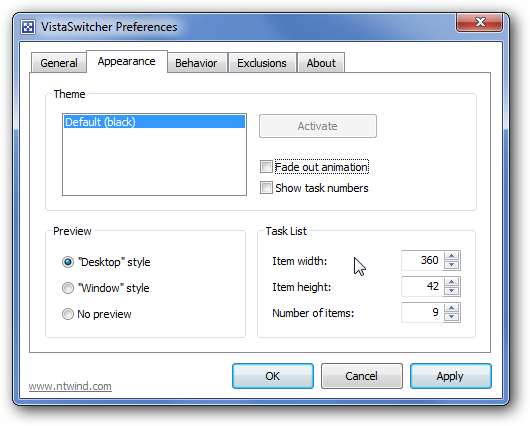
「ウィンドウ」スタイル設定は、プレビューウィンドウをデスクトップの全景から、ウィンドウ自体を表示するだけに変更します。私のテストではうまくいきませんでしたが、アプリはまだベータ版であるため、大きな問題には思えません。
VistaSwitcherは実際には複数のモニターをサポートしているため、使用しているモニターのみのタスクをフィルタリングできます。優れた!
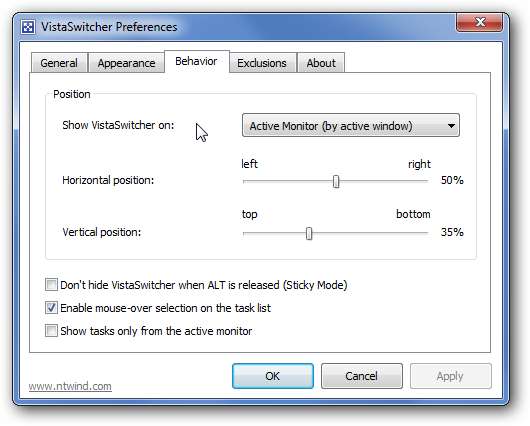
[除外]タブでは、プレビューから一部のアプリケーションをフィルタリングしたり、タスクリストから完全に除外したりできます。これは、すでに優れたアプリケーションに対する優れた追加機能です。
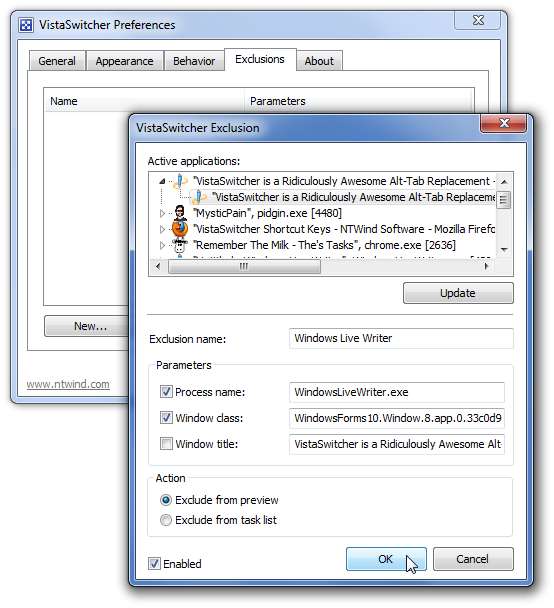
概要
ええ、あなたが素晴らしいアイキャンディーと使いやすさの向上が好きでないなら、これはあなたにとって問題ではないかもしれません。それ以外の場合は、少なくとも試乗する必要があります。まだベータ版であるため、あちこちでクラッシュする可能性がありますが、NTWind Softwareは非常に評判の良いWebサイトです。私たちは、HTGHQのすべてのPCでユーティリティを何年も使用しています。






